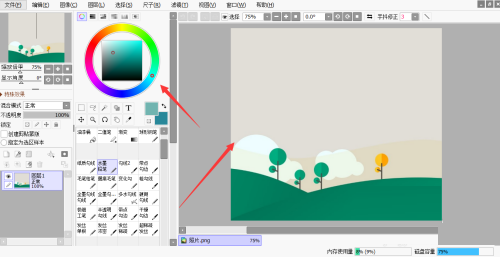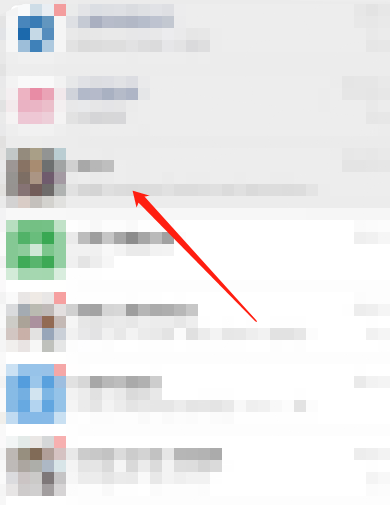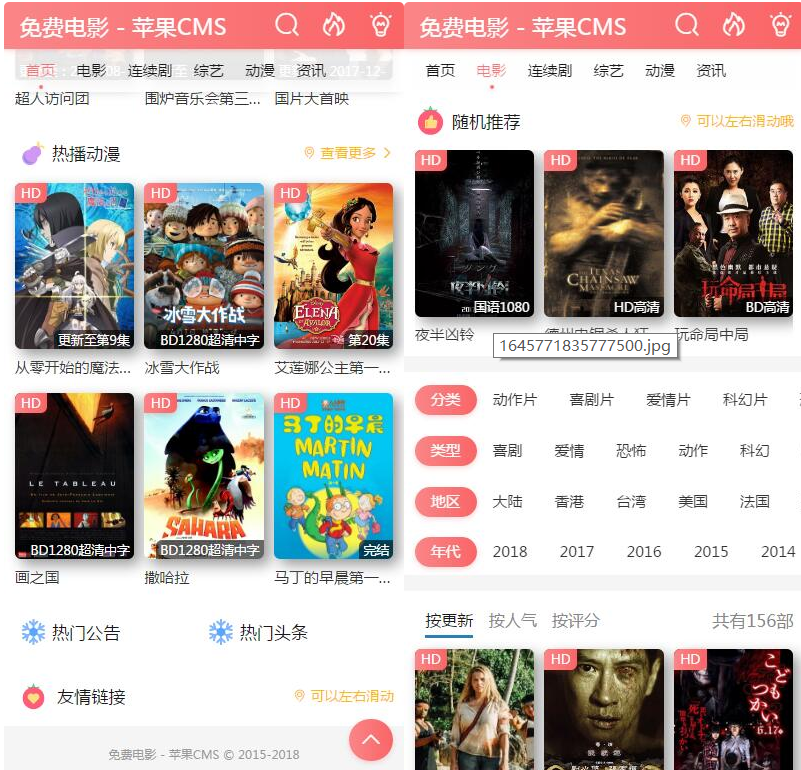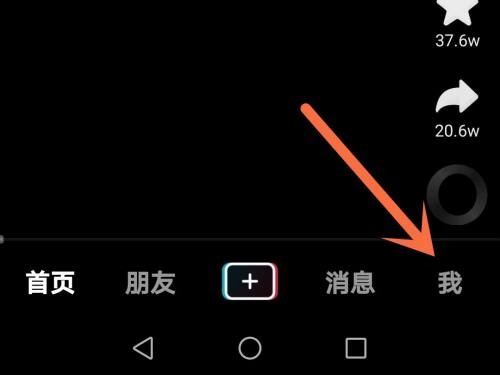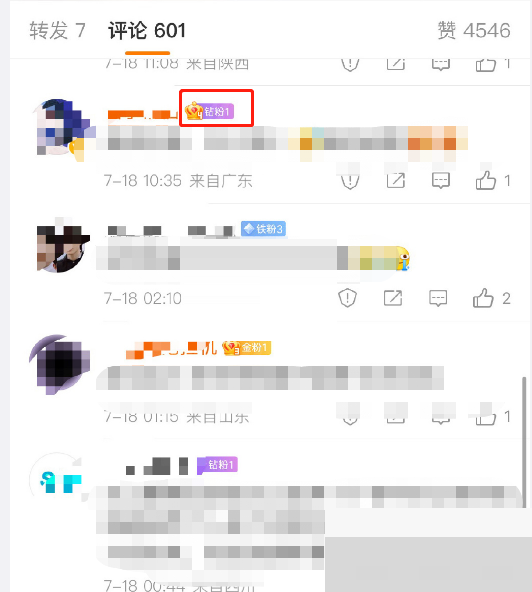ToDesk远程控制怎么设置标签页显示设备代码?ToDesk远程控制设置标签页显示设备代码的方法
很多人不知道ToDesk远程控制怎么设置标签页显示设备代码?今日为你们带来的文章是ToDesk远程控制设置标签页显示设备代码的方法,还有不清楚小伙伴和小编一起去学习一下吧。
ToDesk远程控制怎么设置标签页显示设备代码?ToDesk远程控制设置标签页显示设备代码的方法
1、首先打开ToDesk远程控制(如图所示)。
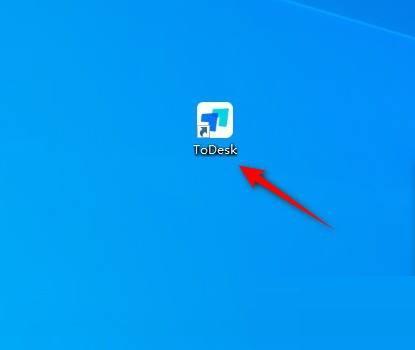
2、在高级设置上侧,点击显示设置(如图所示)。
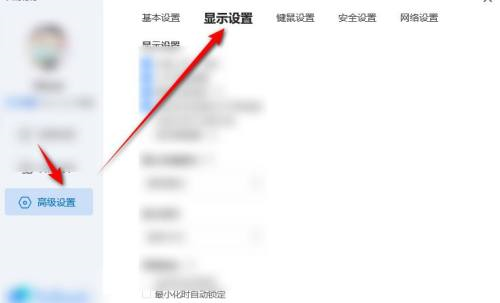
3、勾选标签页显示设备代码,之后标签页显示设备代码就设置完成了(如图所示)。
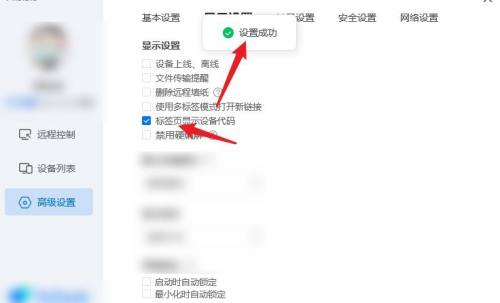
以上就是给大家分享的ToDesk远程控制怎么设置标签页显示设备代码的全部教程,更多精彩教程尽在本站!
tags: